Hur remap Caps Lock Key som Esc i MacOS Sierra [Snabbtips]
Om du är en artig medborgare på webben använder du förmodligen sällan din Caps Lock-nyckel. Det är dock i en sådan användbar plats på tangentbordet, och det skulle vara synd att se det gå i spill. Om du vill återskapa det för att vara mer användbart kan du ersätta din Escape Key med din Caps Lock-nyckel i macOS Sierra. Detta är särskilt användbart om du har en av de nya Touch Bar MacBook Pros, eftersom de helt saknar en fysisk Escape-nyckel, väljer du istället en "Escape Zone" på Touch Bar.
Remap Caps Lock till Escape i MacOS Sierra
1. Öppna Systeminställningar under Apple-menyn.

2. Öppna panelen Tangentbordsinställningar som finns i den andra raden i Systeminställningar.

3. Klicka på knappen "Ändringsnycklar ..." längst ned till höger i fönstret för preferenspanelen.

4. Klicka på rullgardinsmenyn bredvid knappen "Caps Lock".

5. Välj "Escape" i rullgardinsmenyn.

6. Klicka på "OK" knappen för att bekräfta din ändring.

Slutsats
Du kan snabbt och enkelt återskapa din "Escape" -tangent till din "Caps Lock" -tangent med tangentbordet för tangentbordsinställningar i macOS.

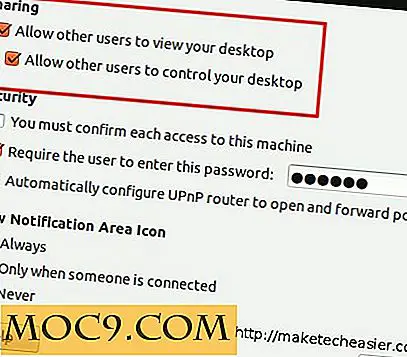


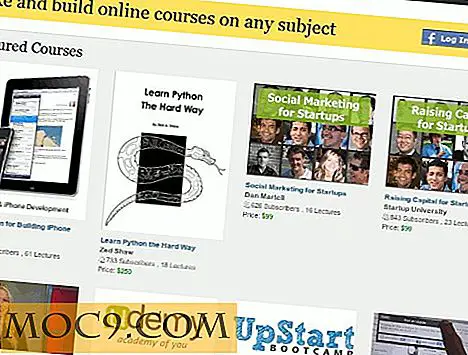

![Snap, skapa och dela din egen Emoji med MiMo Keyboard [iOS]](http://moc9.com/img/MiMo-mte-Settings-Keyboard.jpg)
